Hvordan installere nye Kindle Fire HD-lanseringer

Klar til å grøfte aksjen Amazon-karusellkaster? Det er mange alternativer i Play-markedet, og denne guiden viser deg hvordan du bruker dem med en Fire HD.
Kindle Fire HD har en nydelig standardkaruselllauncher designet av Amazon, og som standard er det ingen måte å endre den på. Imidlertid, hvis du har forankret din Fire HD, er det en løsning som lar deg installere hvilken som helst launcher du ønsker. Dette er gode nyheter hvis du ikke er en fan av karusellen, eller hvis du er som meg og bare vil endre landskapet innimellom.
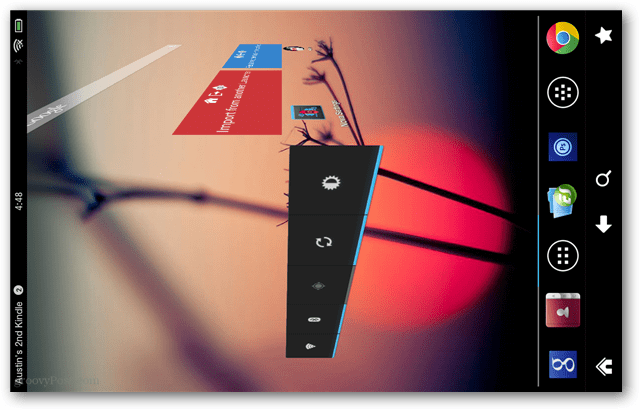
Forutsetninger
- Rooting Kindle Fire HD
- ES File Explorer installert
- Google Play Store installert
Den enkleste måten å få de nye lanseringene påenheten er å hente dem direkte fra Google Play-markedet. Alternativt kan du ta tak i APK-filene, men jeg foretrekker å bare trekke dem fra Play. Hvis du leter etter en god lanseringshastighet, anbefaler jeg enten Nova Launcher eller Go Launcher.
Du kan legge merke til at etter at du har installert en bærerakett, vil det ikke være noen måte å åpne den. Ikke bekymre deg, du vil fikse det på bare et sekund.
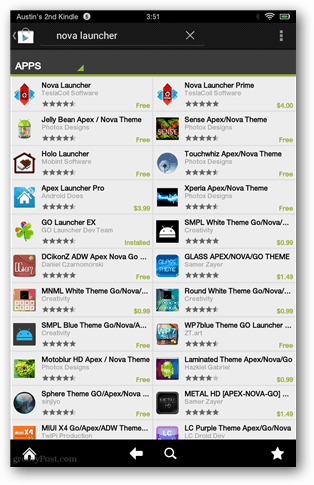
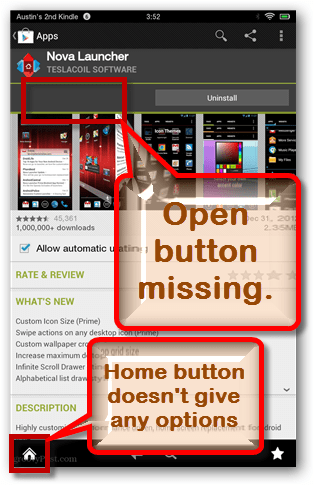
Etter at du har installert lanseringsprogrammet, åpner du ES File Explorer og bla til følgende sted:
- / Data / app /
Fra denne mappen, må du spore opplauncher .apk fil (er). Det kan være litt vanskelig fordi filnavnet kanskje ikke samsvarer med lanseringsnavnet, så se etter det matchende ikonet i stedet.
Når du har funnet riktige apk (er), flytter du (klipper / limer den inn) i denne mappen:
- / System / app /
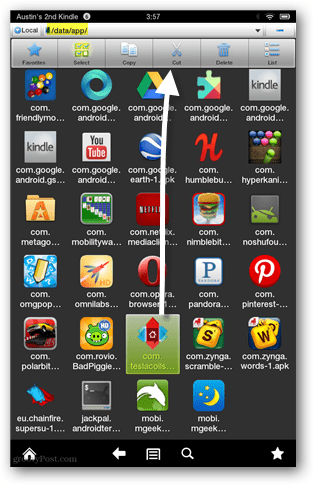
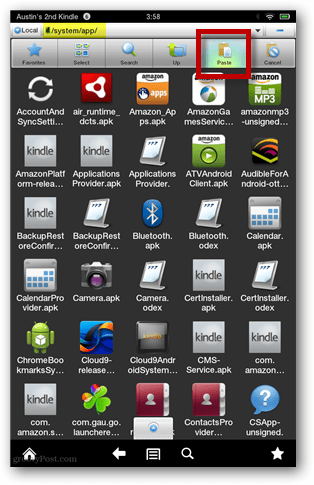
Nå sporer opp apk-filen du nettopp har flyttet, og trykk lenge på den for å åpne Egenskapene. Innen egenskapene angir tillatelsene til:
- Bruker: lese, skrive
- Gruppe: les
- Annet: les
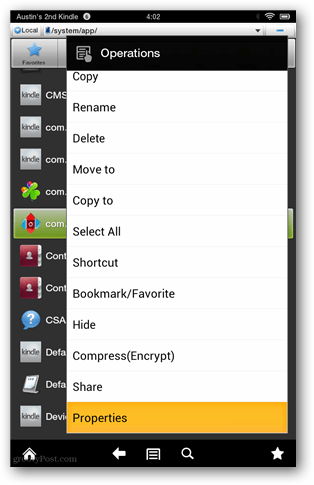

Start Kindle Fire HD på nytt ved å slå den av og slå den på igjen.

Når den er startet på nytt, trykker du på Hjem-knappen for å ta medopp startskytteren action chooser. Lek rundt med de forskjellige bærerakettene til du finner en du vil, og etter at du har satt den til standard ved å merke av i ruten nederst i handlingsmeldingen.
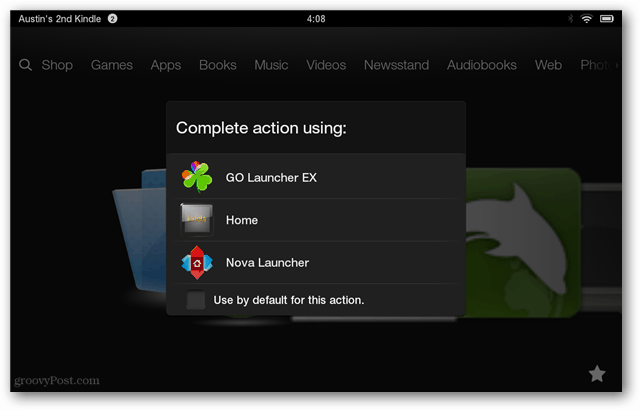
Jeg har testet ut både Nova Launcher og GoLauncher på Kindle Fire HD. Jeg merket ingen problemer fra noen av dem, bortsett fra at den nederste raden fra den overlappende Kindle-lanseringshuden dukker opp selv når det ikke er nødvendig, og noen ganger beveger du skjermen litt.
| Nova Launcher | Go Launcher |
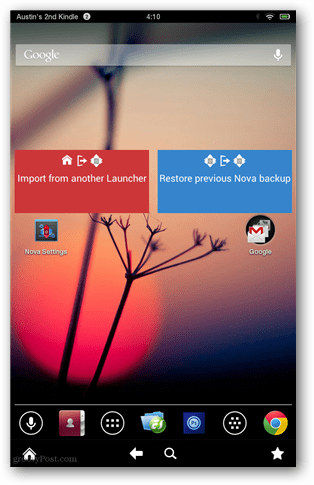
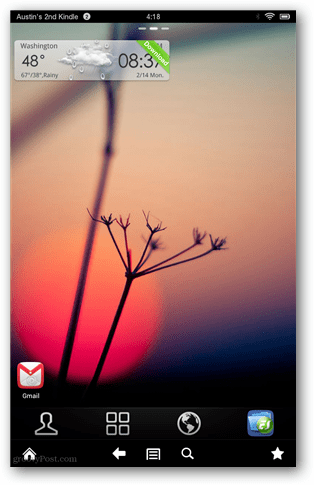










Legg igjen en kommentar